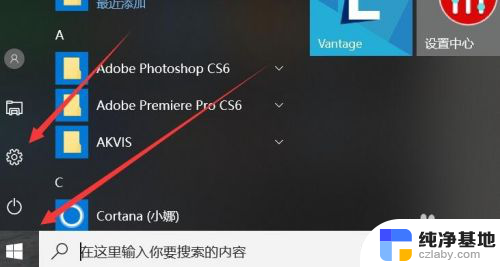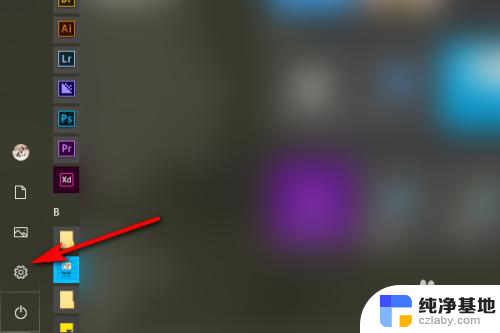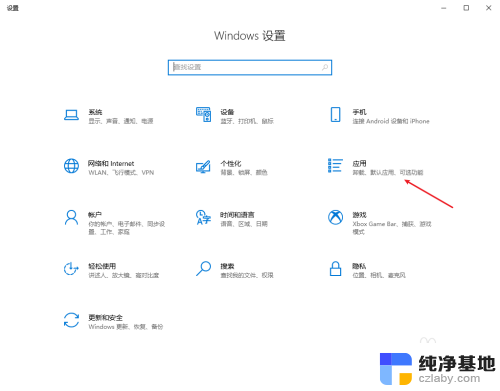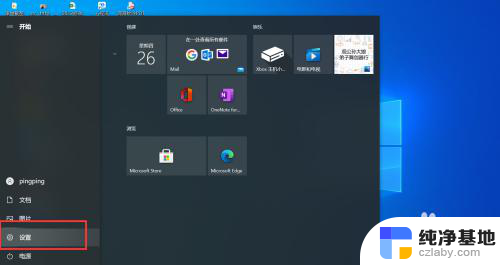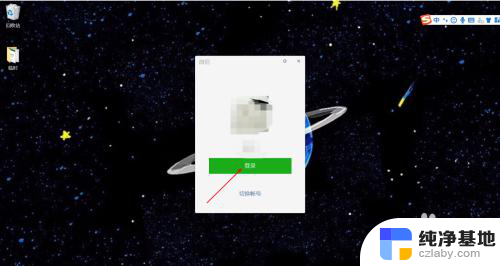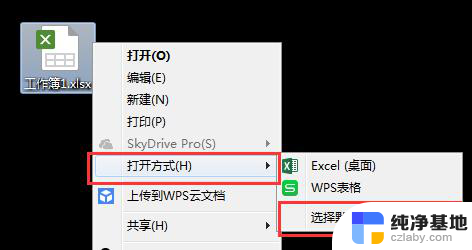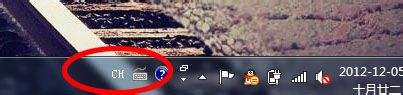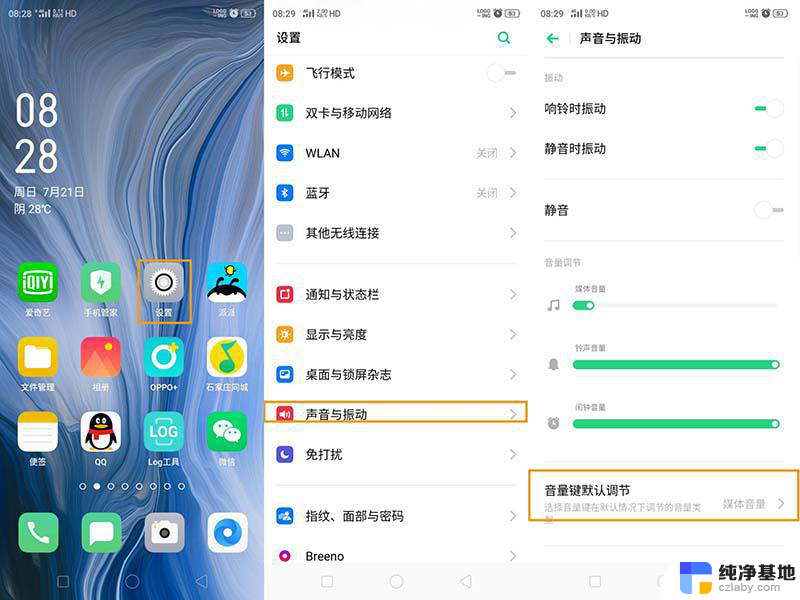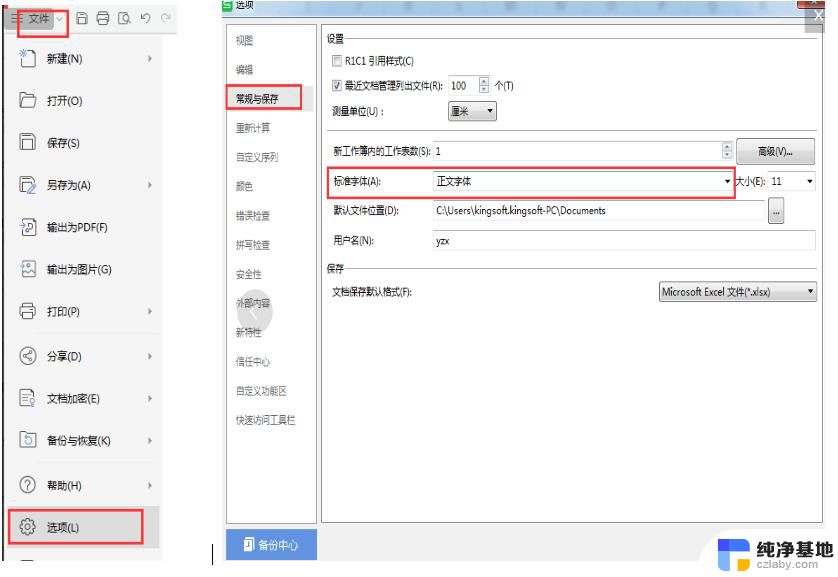默认应用设置怎么改
更新时间:2024-07-19 17:54:13作者:xiaoliu
在日常使用电脑时,我们经常会遇到需要更改默认应用程序的情况,无论是打开特定类型的文件、浏览网页还是播放媒体文件,都需要选择合适的默认应用程序来进行操作。如何修改电脑上的默认应用程序呢?下面将介绍一些简单的方法来帮助你更改默认应用设置。
具体方法:
1.以win10为例子,单击电脑左下角开始菜单栏。然后选择上方小齿轮【设置】。
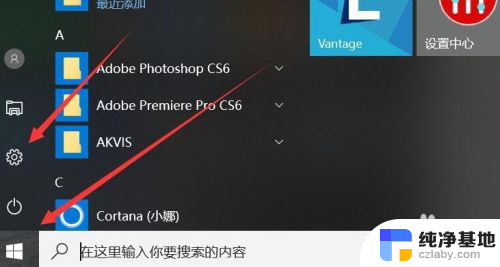
2.进入到设置的页面,在功能区找到并选择【应用】选项。
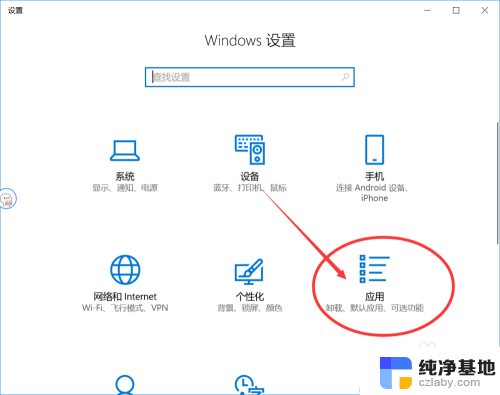
3. 然后左侧菜单栏中鼠标单击【默认应用】进入下一个步骤。
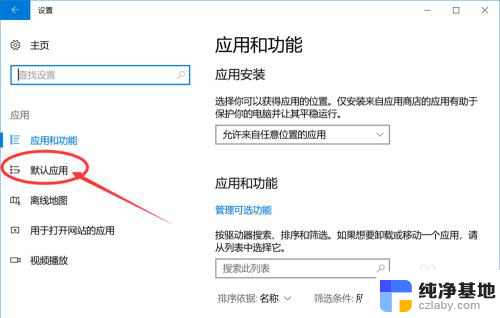
4. 在这个步骤可以看到所有的默认应用列表,如图所示。
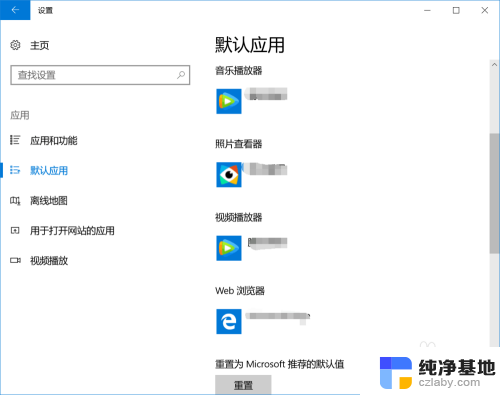
5.接着单击想要更改的默认应用,根据需要选择就可以了。
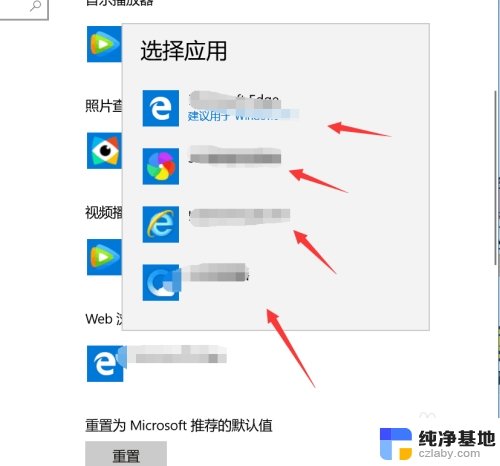
6. 确认修改默认的应用设置之后,下次使用的时候。会以最新的设置为准。
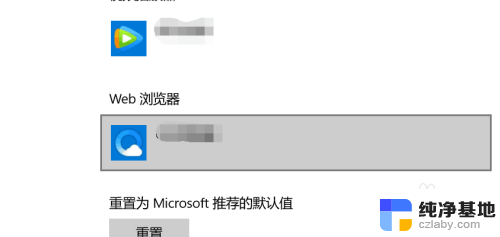
7.如果我们想要还原默认的应用设置,单击最底端的【重置】。等待系统自动还原默认的设置就可以了。

以上就是更改默认应用设置的全部内容,如果你碰到同样的情况,可以参照我的方法来处理,希望对大家有所帮助。